三餐美食餐饮管理系统用户指南
食堂订餐管理系统操作手册说课材料
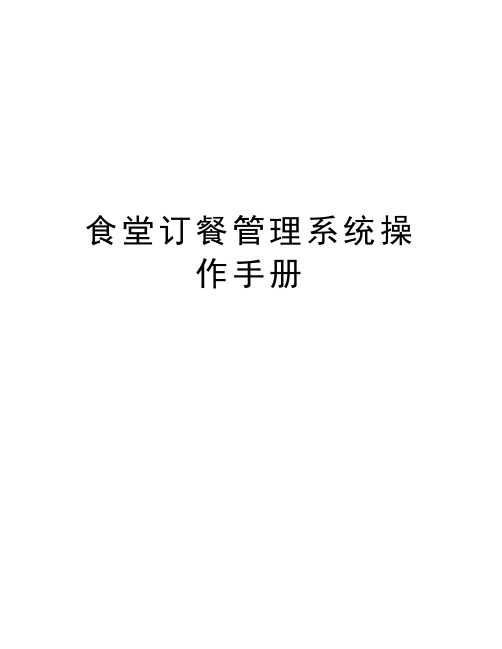
食堂订餐管理系统操作手册食堂订餐系统操作手册目录食堂操作手册 (2)一、界面指南 (2)1、登陆 (2)2、修改密码 (3)3、主界面 (3)二、操作指南 (4)1、系统设置(管理员) (4)2、菜谱管理(教育局添加、学校查看) (8)3、订单管理 (9)4、财务管理 (10)5、问题反馈 (10)6、信息维护管理 (11)一、界面指南1、登陆输入地址进入系统登陆界面,并且输入自己的用户名、密码及验证码后点击进入系统。
2、修改密码登陆后右上角有“修改密码”的链接,输入旧密码与新密码后点“保存”即可。
3、主界面主界面主要有左边有隐形导航条,避免用户进入其他页面后再进入其他管理模块要返回至首页再进入的麻烦。
主界面主要工能模块有“系统设置”、“菜谱管理”、“财务管理”、“订单管理”、“信息维护管理”等。
最右边两块为系统发布的消息公告及登陆者需要完成的事项。
二、操作指南1、系统设置(管理员)系统管理模块包括模块管理、角色管理、权限管理、用户部门管理、人员管理、供货商与学校关系配置、控制中心、数据库备份八个模块组成。
主要负责系统的基础配置及相应的权限关系设置。
其中模块管理为程序员操作功能,这边不做讲解。
1.1角色管理主要是系统分那些角色,一般食堂系统分为教育局、供货商、学校及管理员,如有不同可在页面添加。
1.2权限管理权限管理主要时每个角色在各个模块所要使用的权限。
角色创建完成后,权限管理界面就会出现该角色的信息,点击“权限设置”,将鼠标移到相应的角色上,勾选相应的功能即可。
1.3用户部门管理用户部门管理分配用户所属的部门,系统默认部门类别有教育局、学校和供货商。
可自行添加所需部门。
,1.4人员管理人员管理既是使用本系统的用户,可自行添加。
用户如忘记密码可让管理员在此处重置用户密码。
1.5供货商与学校关系配置供货商与学校的关系,指供货商需供货给被指定学校的供货关系。
可自行配置,先选择供货商,载选择相应的学校。
三餐美食餐饮管理系统用户指南

《三餐美食餐饮管理系统》用户指南尊敬的各位用户:您好!为了使您正确清晰的使用本系统进行餐厅管理、经营。
以及当系统出现错误时,作为系统恢复参考手册。
下载地址:http://pan。
baidu。
com/s/1dDgSIml一注册说明1、打开三餐美食餐饮管理系统后点击红色方框标识处“注册为餐厅管理员”弹出注册管理员对话框。
2、在注册管理员对话框中的管理账户中输入您的手机号码,必须为手机号码(请确保输入的是您自己的手机号码,并是常用手机.若输入他人的手机号码,导致的损失本公司概不负责。
)3、击获取验证码,在10—50秒钟后您会收到手机短信,验证消息为(验证码:*****,如非本人操作请不用理会【三餐美食】).4、收到手机验证短信后请在验证编码处输入五位手机短信验证码。
5、请在新设密码处输入6—13位密码。
(请确保密码准确性,记住你所设置的密码)6、密码输入后点击注册管理员对话框中的注册按钮注册完成。
二餐厅设置说明1、请在三餐美食餐饮管理系统登录界面的登录对话框中依次输入你的手机号码、密码、以及验证码然后点击登录.2、登录后请选择左边菜单栏点击餐厅设置选项.3、点击餐厅设置依次点击餐厅名称、电话客服、客服QQ进行修改,每项修改完成点击确定。
4、餐厅地址以及坐标设置,请在餐厅地址栏准确的输入您的餐厅所在地址,如成都市锦江区红星路正熙国际100号。
5、地图坐标设置会在您所输入的餐厅地址栏自动获取地址,点击未标注按钮获取地图进行标注。
6、配送范围、配送加费、起送价格、外送时间此类设置仅外送餐厅所需设置,外送餐厅依据自身情况进行设置.7、餐厅介绍与促销广告由餐厅老板根据自身需求进行更改,此处发布的文字会在餐厅前台网页显示,用户在使用软件点餐时会看到。
8、点击最下面提交修改按钮提交修改您更改的所有设置,设置成功。
三菜单管理说明1、点击餐厅设置旁的菜单管理选项,进入菜单管理。
2、进入菜单管理后点击右上角处菜品分类弹出对话框,在输入分类名称后点击添加分类,如图.3、菜品分类添加完成后点击旁边新增菜品选项,如图4、注意事项,优惠价格、外送、状态餐厅依据自身价格进行选择,此类选择会在用户展示页面显示,外送选择可依据菜品实际情况是否适合外送进行更改。
酒店餐饮管理系统用户操作手册

酒店餐饮管理系统用户操作手册1. 引言酒店餐饮管理系统是一款专门为酒店餐饮业务设计开发的软件,旨在提高酒店餐饮部门的工作效率和管理水平。
本操作手册旨在帮助用户熟悉和正确操作该系统,以便更好地发挥其功能和优势。
2. 登录与身份验证2.1 登录在系统启动后,用户需要输入正确的用户名和密码进行登录。
确保密码的安全性,不要将密码泄露给他人。
2.2 身份验证登录成功后,系统会根据用户的身份不同,自动进入对应的功能模块。
不同身份的用户拥有不同的操作权限,请严格按照系统规定的权限范围进行操作。
3. 主界面导航3.1 主菜单主界面左侧是主菜单,包括系统管理、餐厅管理、订单管理、库存管理、报表分析等模块。
用户可根据需要点击相应菜单进入对应功能模块。
3.2 快捷菜单主界面顶部是快捷菜单,包括常用的功能按钮,如添加、编辑、删除、查询等。
用户可通过快捷菜单快速操作相关功能。
4. 餐厅管理4.1 餐厅设置用户可在餐厅设置中设置餐厅的基本信息,如名称、地址、联系方式等,以及餐厅的营业时间和桌位数量等。
4.2 菜单管理用户可在菜单管理中进行菜单的添加、删除、编辑等操作。
系统支持多级菜单管理,用户可根据实际情况进行设定。
4.3 桌位管理用户可在桌位管理中设置和管理不同桌位的信息,包括桌位号、座位数、位置等。
用户还可以根据餐厅的需求,设置不同桌位的类型,如包厢、露天区等。
5. 订单管理5.1 预订管理用户可在预订管理中查看和处理客户的预订信息,包括预订时间、预订桌位、预订人数等。
系统还支持预订的取消和修改。
5.2 就餐管理用户可在就餐管理中记录客户的就餐信息,包括就餐时间、就餐桌位、就餐人数等。
系统还自动生成消费清单,方便客户结账。
6. 库存管理6.1 原材料管理用户可在原材料管理中添加、删除、编辑原材料信息,包括原材料名称、库存数量、单位等。
系统支持对原材料的入库和出库管理。
6.2 食材管理用户可在食材管理中添加、删除、编辑食材信息,包括食材名称、库存数量、单位等。
三餐美食餐饮管理系统简易步骤

2)打开后的第一个是登录界面,首次来,需要注册一个餐厅管理员帐户
3)注册后之后就可以登录咯。这时,你已拥有了自己独立的餐饮管理系统。但现 在里面空空如也,别急பைடு நூலகம்下一步,就是填写餐厅资料及录入菜品。
4)咱们首次进来,第一要操作的是”餐厅设置“——“餐厅信息”+“菜单管 理”。需要注意的是:添加菜品前,需要先创建好菜品分类。并设计好打印机选 择。
5)添加完几个分类和菜品后,回到“堂吃客座”。刷新菜单,即可看到刚才添加菜 品啦。点击即可快速点单。“堂吃”和“电话外卖”快捷切换——确认下单
6)现在你肯定很想知道自己的餐厅是否可以让用户访问!让朋友们知道你的餐厅,让客 户了解你的菜品。 是的,手机和电脑都可以访问你的网址!软件右上角的二维码、手机 网址、电脑访问网址都可以访问啦
7)看下访问结果吧,先自己下个订单再说。附:手机访问效果 + 电脑访问效果
8)随着在用户在手机或电脑上下单完成,蹦出“恭喜你,下单成功!”电 脑的音箱/耳机发出了,“老板、老板、订单来了..."的提示音。这套软件具 有自动接单提示音功能
9)系统自动生成营业数据统计报表,热门菜系饼状图等,直观可见~
餐饮后台管理操作说明 饮食通餐饮管理系统
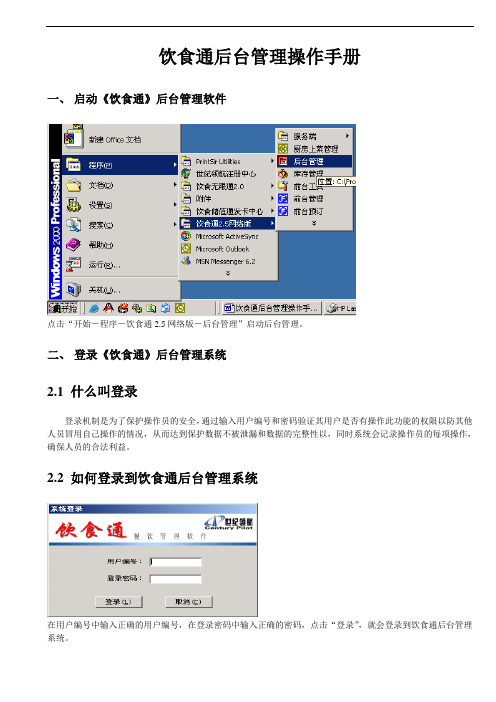
饮食通后台管理操作手册一、启动《饮食通》后台管理软件点击“开始-程序-饮食通2.5网络版-后台管理”启动后台管理。
二、登录《饮食通》后台管理系统2.1 什么叫登录登录机制是为了保护操作员的安全,通过输入用户编号和密码验证其用户是否有操作此功能的权限以防其他人员冒用自己操作的情况,从而达到保护数据不被泄漏和数据的完整性以,同时系统会记录操作员的每项操作,确保人员的合法利益。
2.2 如何登录到饮食通后台管理系统在用户编号中输入正确的用户编号,在登录密码中输入正确的密码,点击“登录”,就会登录到饮食通后台管理系统。
三、当班营业实时监控当班营业时时监控是监控当前餐桌的使用情况,以及占用餐桌所点菜品的处理情况。
并可以根据餐桌上的图识查看餐桌已经做过的一些操作。
3.1餐台当前状态信息3.1.1表示餐桌占用,10人就餐,14:59开台。
只用当前一张未结算帐单。
3.1.2表示餐桌占用,3人就餐,11:01开台。
已经翻台,此张餐桌有两张帐单。
3.1.3表示餐桌空闲,此餐桌目前没有帐单。
3.1.4表示餐桌空闲,并且有下午的预订。
如果是上午的预订,小黄色块在左侧。
用列表方式显示,可以查看所有餐桌的状态、开台餐桌的消费金额、已经结算账单的消费明细和金额。
双击可以查看账单的明细。
3.2未结算帐单信息当班未结算帐单按照消费金额由多到少自上而下排序,这样可以随时关注消费金额比较高的餐台,结合当班时时查看餐桌消费明细可以特别关注消费金额比较高的餐桌。
3.3已结算收银员汇总已结算收银员汇总表将按照不同收银员的结算情况进行分组统计。
3.4 前台退菜物品明细列表显示前台退菜物品明细列表,需要在基本参数设置中,把“实时监控前台退菜后马上加菜的情况”选项打上勾。
3.5 后台基本参数设置打开后台管理-操作-设置基本参数,弹出如下图:打印字体和行高设置:设置打印报表字体与行高。
餐位图显示为:调整行、列的数量,根据餐桌数量调整餐桌显示页面。
餐位图显示:翻台数――餐桌上直接显示该餐桌的翻台次数。
餐饮行业餐饮管理软件使用手册

餐饮行业餐饮管理软件使用手册第一章:概述 (3)1.1 软件简介 (3)1.2 功能特点 (3)第二章:安装与配置 (4)2.1 系统要求 (4)2.2 安装流程 (4)2.3 配置说明 (4)第三章:用户管理 (5)3.1 用户注册 (5)3.2 用户登录 (6)3.3 用户权限设置 (6)第四章:菜品管理 (7)4.1 菜品分类 (7)4.1.1 分类框架搭建 (7)4.1.2 功能实现 (7)4.2 菜品添加与编辑 (7)4.2.1 添加菜品 (7)4.2.2 编辑菜品 (8)4.2.3 删除菜品 (8)4.3 菜品图片管理 (8)4.3.1 图片 (8)4.3.2 图片查看 (8)4.3.3 图片删除 (8)第五章:库存管理 (8)5.1 库存查询 (8)5.2 库存预警 (8)5.3 库存调整 (9)第六章:订单管理 (9)6.1 订单查询 (9)6.1.1 查询方式多样化 (9)6.1.2 筛选功能 (9)6.2 订单处理 (9)6.2.1 订单基础设置 (9)6.2.2 订单状态管理 (10)6.2.3 付款方式明细化 (10)6.3 订单统计 (10)6.3.1 销量统计 (10)6.3.2 打印模板 (10)6.3.3 一键导出 (10)6.3.4 每页多条订单显示 (10)第七章:营业报表 (10)7.1.1 营业额构成 (10)7.1.2 营业额变动分析 (10)7.1.3 营业额增长因素 (11)7.2 营业成本分析 (11)7.2.1 营业成本构成 (11)7.2.2 营业成本变动分析 (11)7.2.3 营业成本优化策略 (11)7.3 利润报表 (11)7.3.1 利润报表结构 (11)7.3.2 利润报表编制方法 (11)7.3.3 利润报表分析 (11)第八章:客户管理 (12)8.1 客户资料录入 (12)8.1.1 资料收集 (12)8.1.2 资料录入 (12)8.1.3 资料更新与维护 (12)8.2 客户消费记录 (12)8.2.1 消费记录录入 (13)8.2.2 消费数据分析 (13)8.2.3 消费记录查询与导出 (13)8.3 会员管理 (13)8.3.1 会员等级设置 (13)8.3.2 会员权益管理 (13)8.3.3 会员活动策划 (13)8.3.4 会员数据分析 (14)第九章:促销活动管理 (14)9.1 促销活动设置 (14)9.2 促销活动发布 (14)9.3 促销活动统计 (15)第十章:财务管理 (15)10.1 收银管理 (15)10.1.1 收银员培训 (15)10.1.2 收银流程规范 (15)10.1.3 收银设备管理 (15)10.1.4 收银记录与核对 (16)10.2 财务报表 (16)10.2.1 资产负债表 (16)10.2.2 利润表 (16)10.2.3 现金流量表 (16)10.2.4 所有者权益变动表 (16)10.3 财务分析 (16)10.3.1 比率分析 (16)10.3.2 趋势分析 (16)10.3.4 现金流量分析 (17)第十一章:系统设置 (17)11.1 参数设置 (17)11.1.1 基本参数设置 (17)11.1.2 功能参数设置 (17)11.1.3 系统参数设置 (17)11.2 数据备份与恢复 (17)11.2.1 数据备份 (17)11.2.2 数据恢复 (18)11.3 系统升级 (18)11.3.1 升级方式 (18)11.3.2 升级前准备 (18)11.3.3 升级操作 (18)11.3.4 升级后验证 (18)第十二章:常见问题与解决方法 (18)12.1 软件使用问题 (18)12.2 系统故障处理 (19)12.3 技术支持与售后服务 (19)第一章:概述1.1 软件简介本文将介绍一款具有创新性和实用性的软件产品。
订餐管理系统操作手册
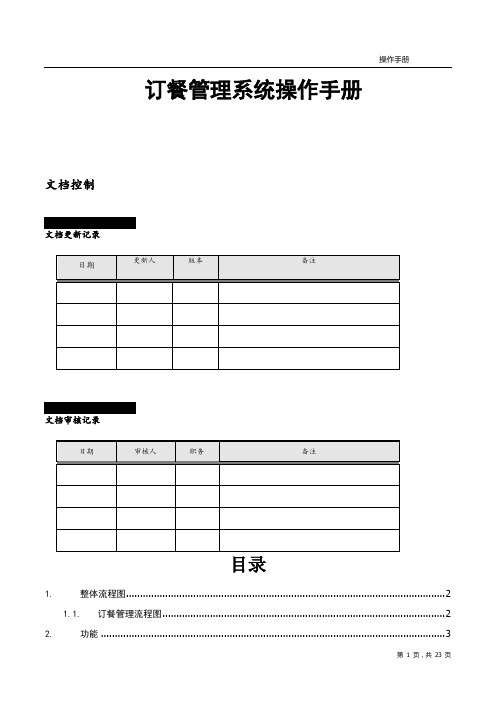
订餐管理系统操作手册文档控制文档更新记录文档审核记录目录1.整体流程图 (2)1.1.订餐管理流程图 (2)2.功能 (3)3.公共部分说明 (3)4.订餐管理 (4)4.1.菜品信息 (4)4.2.餐桌维护 (7)4.3.用户餐卡维护 (10)4.4.每日食谱信息 (13)4.5.用户订餐信息 (18)4.6.餐卡消费查询 (22)1.整体流程图1.1.订餐管理流程图2.功能订餐管理:维护菜品、餐桌、用户餐卡信息后,用户针对早餐、午餐、晚餐进行订餐,用户可查询自己的餐卡消费信息。
3.公共部分说明公共说明:●本系统使用浏览器主要针对浏览器为IE8、IE9。
●“邮件管理”、“文件管理”、“任务管理”三个模块选择的用户为“用户管理”中的用户信息,其他模块均为“组织人员分配”中的用户信息。
●查询时文本查询条件支持模糊查询。
●必填项:在追加、修改页面中必填项,控件左上方用“”进行标注。
●失效:对失效的数据只能进行查看,不能进行其它操作。
●分页:分页在页面最下方进行显示,如下图:合计:显示检索数据的总共记录数、总共页数,每页总记录数,当前位于的页数。
首页:点击,页面显示第一页信息。
尾页:点击,页面显示最后一页信息。
上一页:点击,页面显示当前页面的上一页信息。
下一页:点击,页面显示当前页面的下一页信息。
跳转:在中输入要跳转页面的数字,点击按钮,页面跳转到输入数字的页面,同时在中输入的数字清空。
输入的数字为0或为空或数字大于尾页,页面不进行跳转。
按钮说明:按钮说明点击此控件,打开下拉数据列表,进行数据选择。
点击此控件,打开日历控件,进行日期的选择。
点击此按钮,打开开窗页面,进行数据的选择;点击按钮,清空选择的数据。
点击此按钮,打开人员开窗页面,进行数据的选择;点击按钮,清空选择的数据。
点击此按钮,根据查询条件检索数据。
点击此按钮,打开“追加”页面。
点击此按钮,对多条数据进行删除。
点击此按钮,对多条数据进行失效。
餐饮管理系统使用说明书

餐饮管理系统使用说明书配置源程序附加数据库()将\\\\文件夹中的扩展名为和的两个文件拷贝到安装路径下的文件夹中。
()打开中的“企业管理器”,然后展开本地服务器,在“数据库”数据项上单击鼠标右键,在弹出的快捷菜单中选择“所有任务”“附加数据库”菜单项。
()将弹出“附加数据库”对话框,在该对话框中单击【】按钮,选择所要附加数据库的文件,单击【确定】按钮,即可完成数据库的附加操作。
使用说明系统介绍本系统属于小型的餐饮管理系统,可以有效地对中小型餐厅消费进行管理,本系统应达到以下目标:●系统采用人机交互的方式,界面美观友好,信息查询灵活、方便,数据存储安全可靠。
●实现对餐厅顾客开台、点菜加菜、账目查询和结账等操作。
●对用户输入的数据,进行严格的数据检验,尽可能的避免人为错误。
●实现对消费账目自动结算。
●实现对消费的历史记录进行查询,支持模糊查询。
●系统应最大限度地实现易维护性和易操作性。
操作注意事项()本系统管理员用户名为:,密码为:。
()实例执行文件位置:\\\\\\()本系统共分为三种操作权限,分别为超级管理员、经理、一般用户:●一般用户:一般用户只可以对辅助工具菜单、系统设置菜单、窗口布局菜单及帮助菜单进行使用操作。
●经理:经理除系统设置菜单不能使用以外,其它菜单都可以使用并管理操作。
●超级管理员:超级管理员可以对所有菜单进行管理操作。
()单击鼠标右键,可进行开台、取消开台、点菜、消费查询及结账操作。
()锁定系统解锁密码为:。
()如果添加菜品类别,需要在数据库中添加。
操作流程()用户输入用户名及密码进入超级管理员操作界面,如图所示。
图超级管理员()单击“基础信息”“台桌信息”菜单项,对台桌信息进行添加、修改、查询及删除操作,如图所示。
图台桌信息()单击“基础信息”“职员信息”菜单项,对职员信息进行添加、修改、查询及删除操作,如图所示。
图职员信息()单击界面上的任一台桌,进行开台、取消开台、点菜、消费查询及结账操作,如图所示。
- 1、下载文档前请自行甄别文档内容的完整性,平台不提供额外的编辑、内容补充、找答案等附加服务。
- 2、"仅部分预览"的文档,不可在线预览部分如存在完整性等问题,可反馈申请退款(可完整预览的文档不适用该条件!)。
- 3、如文档侵犯您的权益,请联系客服反馈,我们会尽快为您处理(人工客服工作时间:9:00-18:30)。
《三餐美食餐饮管理系统》用户指南
尊敬的各位用户:
您好!
为了使您正确清晰的使用本系统进行餐厅管理、经营。
以及当系统出现错误时,作为系统恢复参考手册。
下载地址:/s/1dDgSIml
一注册说明
1、打开三餐美食餐饮管理系统后点击红色方框标识处“注册为餐厅管理员”弹出注册管理员对话框。
2、在注册管理员对话框中的管理账户中输入您的手机号码,必须为手机号码(请确保输入的是您自己的手机号码,并是常用手机。
若输入他人的手机号码,导致的损失本公司概不负责。
)
3、击获取验证码,在10-50秒钟后您会收到手机短信,验证消息为(验证码:*****,如非本人操作请不用理会【三餐美食】)。
4、收到手机验证短信后请在验证编码处输入五位手机短信验证码。
5、请在新设密码处输入6—13位密码。
(请确保密码准确性,记住你所设置的密码)
6、密码输入后点击注册管理员对话框中的注册按钮注册完成。
二餐厅设置说明
1、请在三餐美食餐饮管理系统登录界面的登录对话框中依次输入你的手机号码、密码、以及验证码然后点击登录。
2、登录后请选择左边菜单栏点击餐厅设置选项。
3、点击餐厅设置依次点击餐厅名称、电话客服、客服QQ进行修改,每项修改完成点击确定。
4、餐厅地址以及坐标设置,请在餐厅地址栏准确的输入您的餐厅所在地址,如成都市锦江区红星路正熙国际100号。
5、地图坐标设置会在您所输入的餐厅地址栏自动获取地址,点击未标注按钮获取地图进行标注。
6、配送范围、配送加费、起送价格、外送时间此类设置仅外送餐厅所需设置,外送餐厅依据自身情况进行设置。
7、餐厅介绍与促销广告由餐厅老板根据自身需求进行更改,此处发布的文字会在餐厅前台网页显示,用户在使用软件点餐时会看到。
8、点击最下面提交修改按钮提交修改您更改的所有设置,设置成功。
三菜单管理说明
1、点击餐厅设置旁的菜单管理选项,进入菜单管理。
2、进入菜单管理后点击右上角处菜品分类弹出对话框,在输入分类名称后点击添加分类,如图。
3、菜品分类添加完成后点击旁边新增菜品选项,如图
4、注意事项,优惠价格、外送、状态餐厅依据自身价格进行选择,此类选择会在用户展示页面显示,外送选择可依据菜品实际情况是否适合外送进行更改。
状态显示,正常为用户可以点餐,售完前台用户点击显示为此菜品已售完,下架表示为前台将不显示本菜品。
5、分量区分,意思为大份、小份...!商家按照商品实际情况而定,统一分量表示为常规显示。
四二维码获取
1、二维码获取在三餐美食餐饮管理系统顶部。
依次点击就可上传获取本餐厅二维码以及餐厅网址,微信公众号设置需向总部提交资料进行设置!。
